win10如何设置软件开机启动
我们在日常办公的时候,常常需要使用办公软件,并且是每一天都需要使用,有一些软件在安装的时候便会设置自动开机登录的功能,但是也有一些软件需要我们自己设置开机启动的功能,设置自动登录以后,会为我们省去很多的麻烦,我们在开机以后不需要再去登录这个软件,如果一个软件一个软件的设置会很麻烦,其实Windows系统已经自带了自动登录设置功能,只是很多朋友不了解,那么我们要如何在Windows中设置开机自动运行功能呢,以下是小编为大家整理的相关win10设置软件开机启动的方法,一起来看看吧!
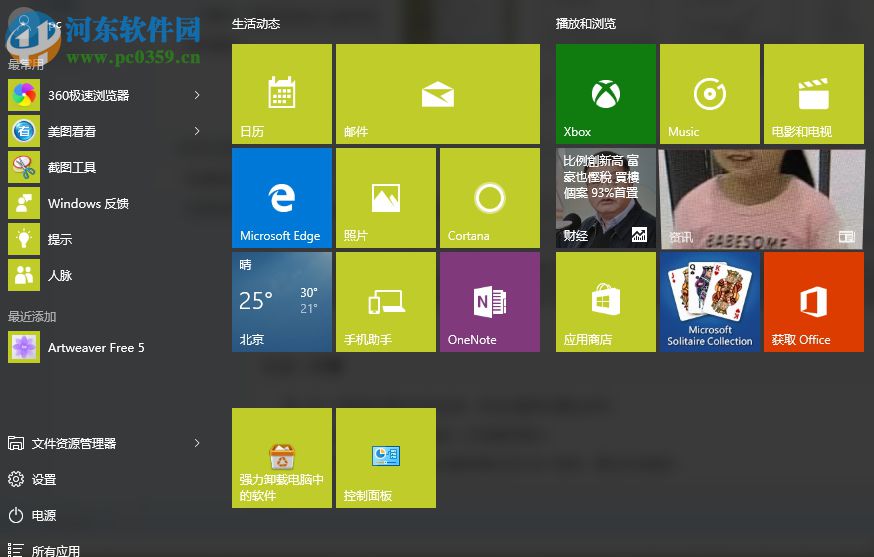
第一步:首先打开电脑,随便打开一个文件,进入资源管理器中,然后将以下路径复制到其中,按下键盘上的回车,路径为:C:ProgramDataMicrosoftWindowsStart MenuProgramsStartUp。
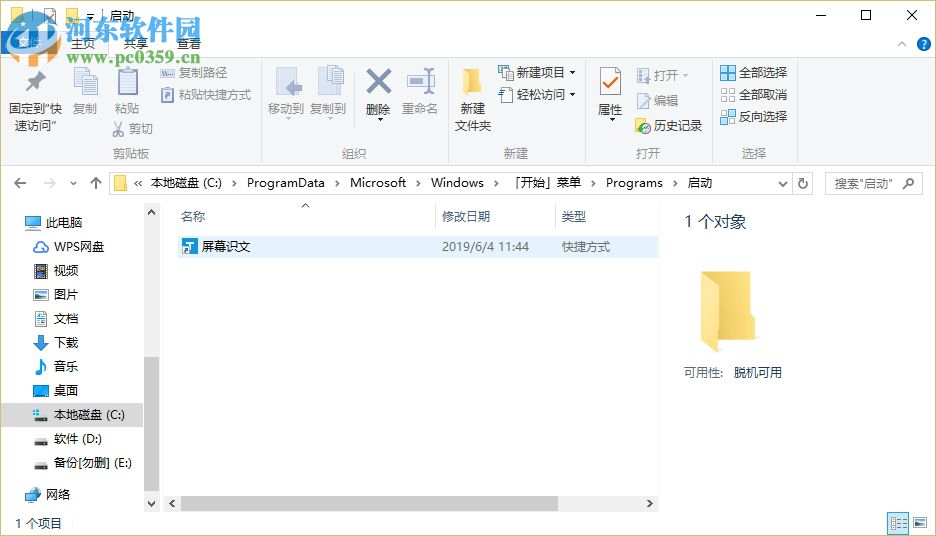
第二步:找到我们想要添加的应用快捷键,鼠标右键单击选择“属性”,大家也可以直接到安装路径下去寻找。
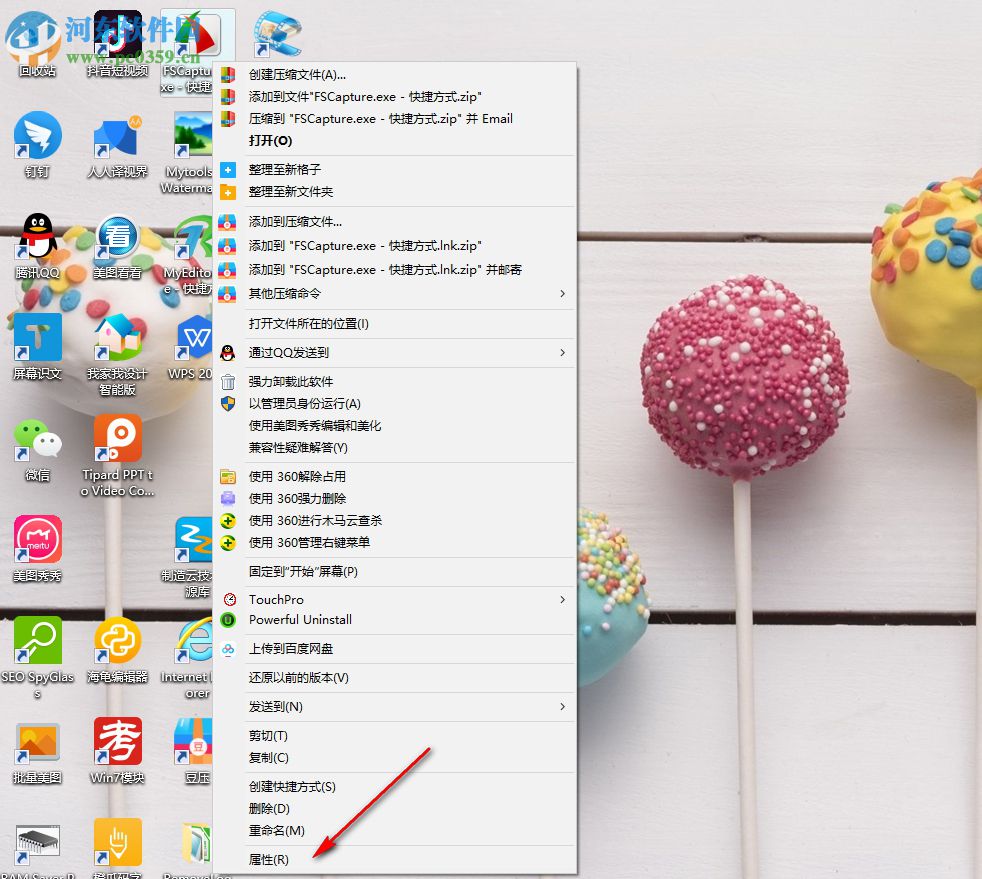
第三步:进入属性界面后,点击“打开文件所在位置”,然后点击确定。
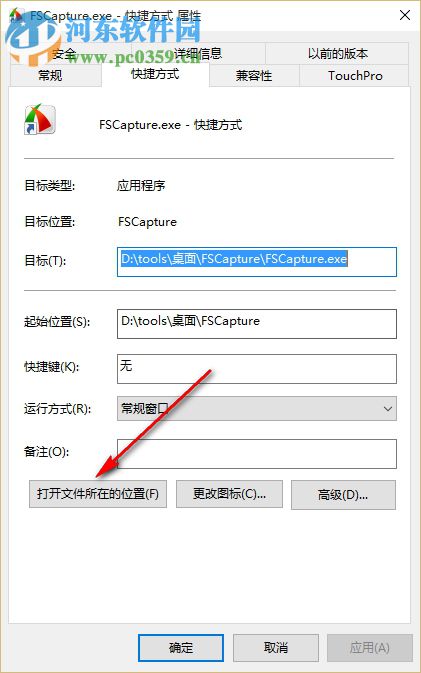
第四步:进入文件安装路径下后,找到应用程序,然后右键单击复制。
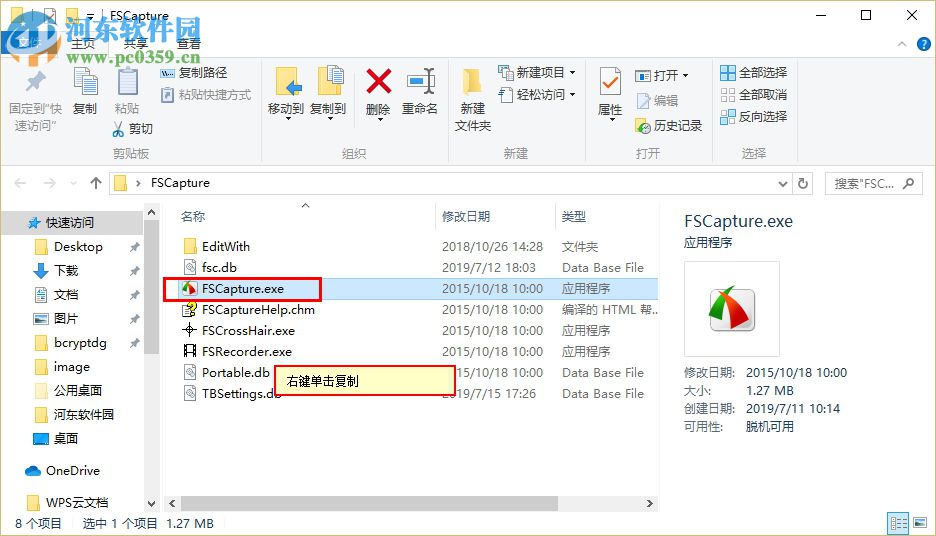
第五步:复制应用程序以后,我们将应用程序粘贴到相应的自动启动的文件夹下。该文件下的应用在系统启动的时候,也会自动的运行。
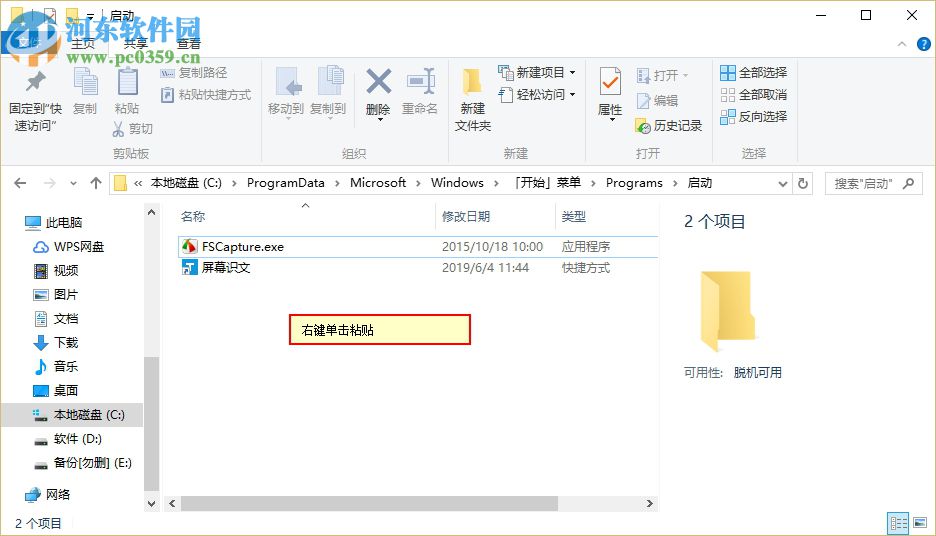
设置完以上步骤后,在下一次开机的时候,电脑就会自动的运行该软件,小编在这里只添加了一个应用,如果需要,大家可以添加多个应用,以上是win10设置软件开机启动的方法的全部内容,希望对大家有帮助。
相关文章:
1. Win11 Build预览版25276怎么启用新版文件管理器?2. Win10盗贼之海服务器暂时不可用请再试一次怎么办?盗贼之海进不去服务器3. WinXP系统提示错误1719无法访问Windws Installer服务解决方案4. 更新FreeBSD Port Tree的几种方法小结5. mac程序没反应怎么办 mac强制关闭程序的方法6. Win7系统Syntpenh.exe是什么进程?有什么作用?7. 树莓派64位系统安装libjasper-dev显示无法定位软件包问题8. Win10应用商店在哪?怎么打开Win10应用商店?9. Win7桌面图标大小怎么调节?Win7桌面图标大小怎么调节教程10. Win7笔记本怎么设置插入USB鼠标自动禁用触摸板?
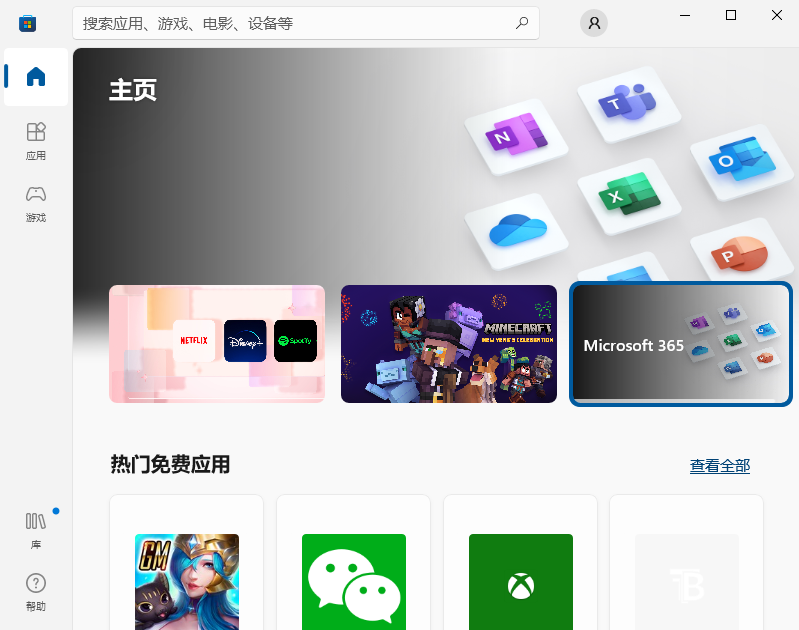
 网公网安备
网公网安备